Phần mềm MSWLogo (Microsoft Windows Logo) hiện nay đã được triển khai rất nhiều trong chương trình học lập trình để các em học sinh làm quen dần. Vậy MSWLogo là phần mềm như thế nào, có những đặc biệt gì, cách cài phần mềm trên máy tính như nào. Bài viết dưới đây của Quantrimang sẽ giới thiệu tới bạn đọc phần mềm MSWLogo.
1. MSWLogo là gì?
MSWLogo là một ngôn ngữ lập trình được thiết kế và phát triển với nhiều mục đích khác nhau như thiết kế biểu đồ, mẫu thống kê hoặc đồ thị. Hiện tại MSWLogo đã được đưa vào chương trình dạy Tin học ở các nhà trường để giảng dạy học sinh cách lập trình một chương trình máy tính ra sao, thiết kế trò chơi hay các ứng dụng như thế nào.
MSWLogo có đặc điểm đơn giản, dễ hiểu, từ đó giúp các học sinh có thể tiếp cận với bộ môn lập trình. Giao diện của MSWLogo rất cơ bản, hỗ trợ định dạng LGO và BMP.
Người học sẽ điều khiển hình tam giác gọi là rùa để di chuyển trong giao diện thông qua các lệnh như nhóm lệnh đường tròn - cung tròn - hình elip; nhóm lệnh in kết quả, thông báo…
2. Cách tải và cài đặt MSWLogo
Bước 1:
Để cài đặt phần mềm MSWLogo, chúng ta nhấn vào link dưới đây để tải MSWLogo xuống máy tính.
Bước 2:
Bạn click vào file phần mềm đã tải xuống để tiến hành cài đặt như bình thường.
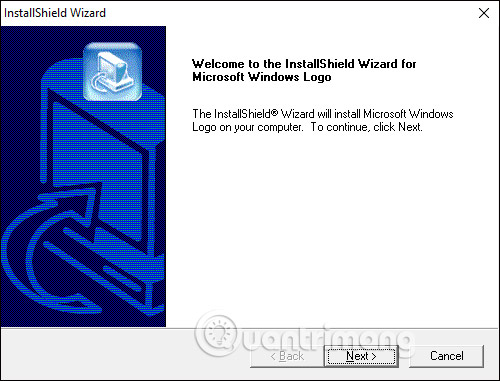
Bước 3:
Trong giao diện cửa sổ Choose Destination Location, bạn có thể thay đổi lại thư mục lưu trữ file cài đặt của phần mềm, mặc định là ổ C. Để thay đổi nhấn nút Browse…
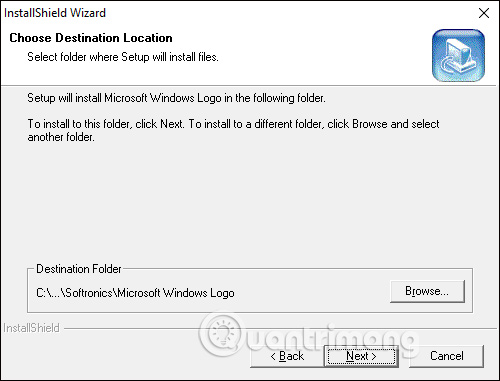
Bước 4:
Chuyển sang hộp thoại Select Program Folder, bạn có thể đặt tên cho thư mục cài đặt phần mềm, hoặc để như thiết lập rồi nhấn Next để tiếp tục.
Cuối cùng chờ quá trình cài đặt hoàn thành là xong.
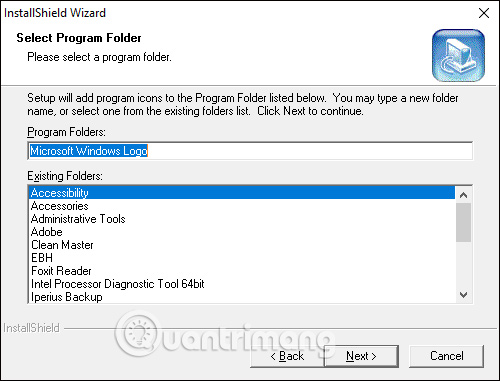
Bước 5:
Dưới đây là giao diện chính của phần mềm MSWLogo sau khi đã cài đặt xong. Tại đây bạn sẽ thấy màn hình có 2 phần. Trên cùng là cửa sổ vẽ với rùa, bên dưới là cửa sổ dòng lệnh.
Người học sẽ nhập lệnh ở khung trắng trong giao diện bên dưới rồi nhấn Enter hoặc Execute để thực thi lệnh.
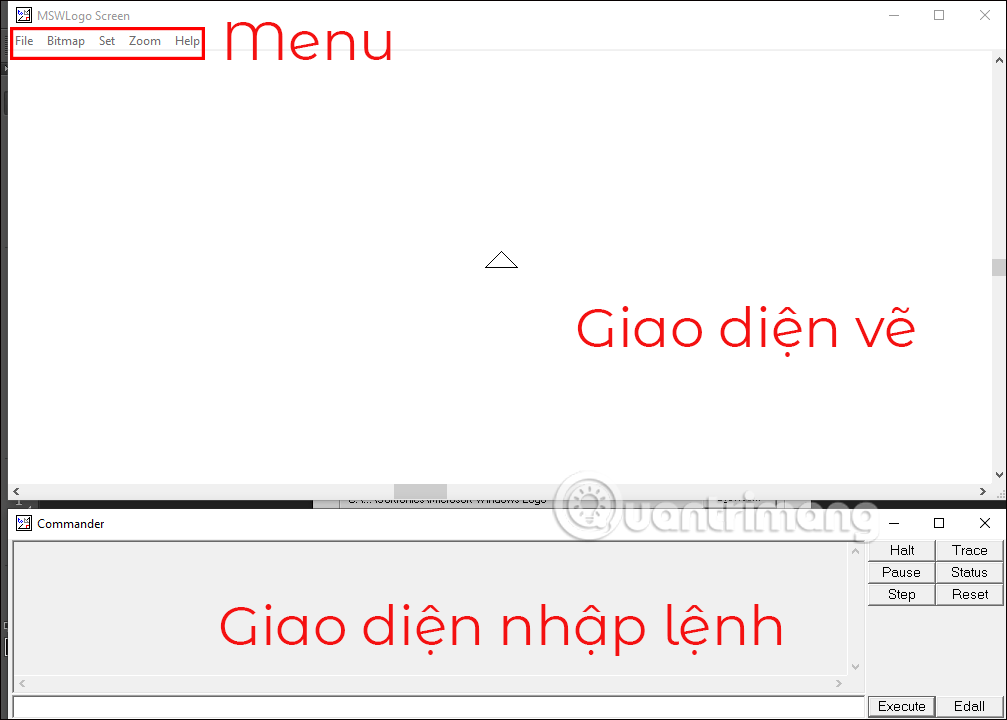
Xem thêm:
 Công nghệ
Công nghệ  AI
AI  Windows
Windows  iPhone
iPhone  Android
Android  Học IT
Học IT  Download
Download  Tiện ích
Tiện ích  Khoa học
Khoa học  Game
Game  Làng CN
Làng CN  Ứng dụng
Ứng dụng 




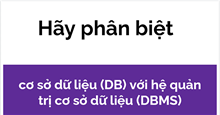



 Lập trình
Lập trình 









 Linux
Linux  Đồng hồ thông minh
Đồng hồ thông minh  macOS
macOS  Chụp ảnh - Quay phim
Chụp ảnh - Quay phim  Thủ thuật SEO
Thủ thuật SEO  Phần cứng
Phần cứng  Kiến thức cơ bản
Kiến thức cơ bản  Dịch vụ công trực tuyến
Dịch vụ công trực tuyến  Dịch vụ nhà mạng
Dịch vụ nhà mạng  Quiz công nghệ
Quiz công nghệ  Microsoft Word 2016
Microsoft Word 2016  Microsoft Word 2013
Microsoft Word 2013  Microsoft Word 2007
Microsoft Word 2007  Microsoft Excel 2019
Microsoft Excel 2019  Microsoft Excel 2016
Microsoft Excel 2016  Microsoft PowerPoint 2019
Microsoft PowerPoint 2019  Google Sheets
Google Sheets  Học Photoshop
Học Photoshop  Lập trình Scratch
Lập trình Scratch  Bootstrap
Bootstrap  Năng suất
Năng suất  Game - Trò chơi
Game - Trò chơi  Hệ thống
Hệ thống  Thiết kế & Đồ họa
Thiết kế & Đồ họa  Internet
Internet  Bảo mật, Antivirus
Bảo mật, Antivirus  Doanh nghiệp
Doanh nghiệp  Ảnh & Video
Ảnh & Video  Giải trí & Âm nhạc
Giải trí & Âm nhạc  Mạng xã hội
Mạng xã hội  Lập trình
Lập trình  Giáo dục - Học tập
Giáo dục - Học tập  Lối sống
Lối sống  Tài chính & Mua sắm
Tài chính & Mua sắm  AI Trí tuệ nhân tạo
AI Trí tuệ nhân tạo  ChatGPT
ChatGPT  Gemini
Gemini  Điện máy
Điện máy  Tivi
Tivi  Tủ lạnh
Tủ lạnh  Điều hòa
Điều hòa  Máy giặt
Máy giặt  Cuộc sống
Cuộc sống  TOP
TOP  Kỹ năng
Kỹ năng  Món ngon mỗi ngày
Món ngon mỗi ngày  Nuôi dạy con
Nuôi dạy con  Mẹo vặt
Mẹo vặt  Phim ảnh, Truyện
Phim ảnh, Truyện  Làm đẹp
Làm đẹp  DIY - Handmade
DIY - Handmade  Du lịch
Du lịch  Quà tặng
Quà tặng  Giải trí
Giải trí  Là gì?
Là gì?  Nhà đẹp
Nhà đẹp  Giáng sinh - Noel
Giáng sinh - Noel  Hướng dẫn
Hướng dẫn  Ô tô, Xe máy
Ô tô, Xe máy  Tấn công mạng
Tấn công mạng  Chuyện công nghệ
Chuyện công nghệ  Công nghệ mới
Công nghệ mới  Trí tuệ Thiên tài
Trí tuệ Thiên tài